reklama
Ať už to milujete nebo nenávidíte, je nepopiratelné, že Nabídka Start systému Windows 10 je univerzální 6 způsobů, jak hacknout a přizpůsobit nabídku Start systému Windows 10Windows 10 Start Menu kombinuje klasické prvky s moderními dlaždicemi. Dlaždice mohou přidat spoustu tvůrčí svobody. Dáme vám tipy a odhalíme triky pro přizpůsobení celé nabídky Start vašim preferencím. Přečtěte si více . To může být rozšířeno tak, aby vyhovovalo vašim individuálním potřebám Jak přidat ještě více dlaždic do nabídky Start systému Windows 10Výchozí nabídka Start v systému Windows 10 je trochu stísněná, ale toto nové vyladění vám umožní přidat další dlaždice do sloupce. Přečtěte si více a samozřejmě obsahuje aplikace a programy, ke kterým chcete získat přístup nejvíce.
Dělá to však více, protože své oblíbené webové stránky můžete ukládat přímo v nabídce Start. A zatímco většina lidí ví, že můžete ukládat webové stránky z Internet Explorer nebo Edge, můžete to udělat také z prohlížečů Chrome a Firefox. Tento proces vyžaduje několik dalších kroků, ale není to špatné.
Nejdříve je potřeba otevřít web, který chcete uložit. Pravděpodobně chcete ukládat MakeUseOf.com, protože, no, my jsme úžasní. Vedle adresního řádku uvidíte malý symbol a v závislosti na webu to bude malý zámek, kus papíru nebo zeměkoule. Klepnutím na toto přetáhněte na plochu a vytvořte zástupce.
Nyní klikněte pravým tlačítkem myši na právě vytvořenou zkratku a vyberte ji kopírovat z kontextové nabídky.
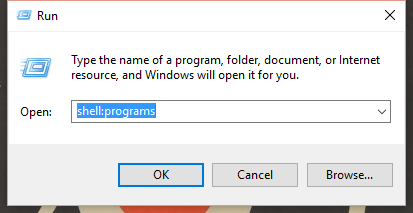
Spusťte pole Spustit zadáním Běh do vyhledávacího pole Cortana a potom zadejte shell: programy v uvedeném Run boxu. Klikněte pravým tlačítkem na pozadí z Průzkumník Hack Průzkumník Windows pro zvýšení účinnostiPrůzkumník Windows - známý jako Průzkumník souborů ve Windows 8 - je aplikace, ve které pravděpodobně trávíte hodně času. Dokonce i Windows Geeks, kteří se vyhýbají použití jakéhokoli jiného programu Microsoft, mají tendenci ... Přečtěte si více který se otevře, dávejte pozor, abyste na ikonu neklikli pravým tlačítkem a klikněte na Vložit.
Nyní bude web, který jste právě přidali, pohřben v Sekce Všechny aplikace. Jednoduše přejděte na něj a přetáhněte jej do části dlaždic na pravé straně nabídky. Jakmile je to hotové, můžete zástupce odstranit z plochy. A je to!
Jaké weby budete ukládat do nabídky Start systému Windows 10, když to můžete udělat bez Edge nebo IE? Podělte se o komentáře!
Dave LeClair miluje hry na konzoli, PC, mobilu, kapesním počítači a jakémkoli elektronickém zařízení, které je dokáže hrát! Řídí sekci Nabídky, píše články a pracuje na pozadí zákulisí v MakeUseOf.